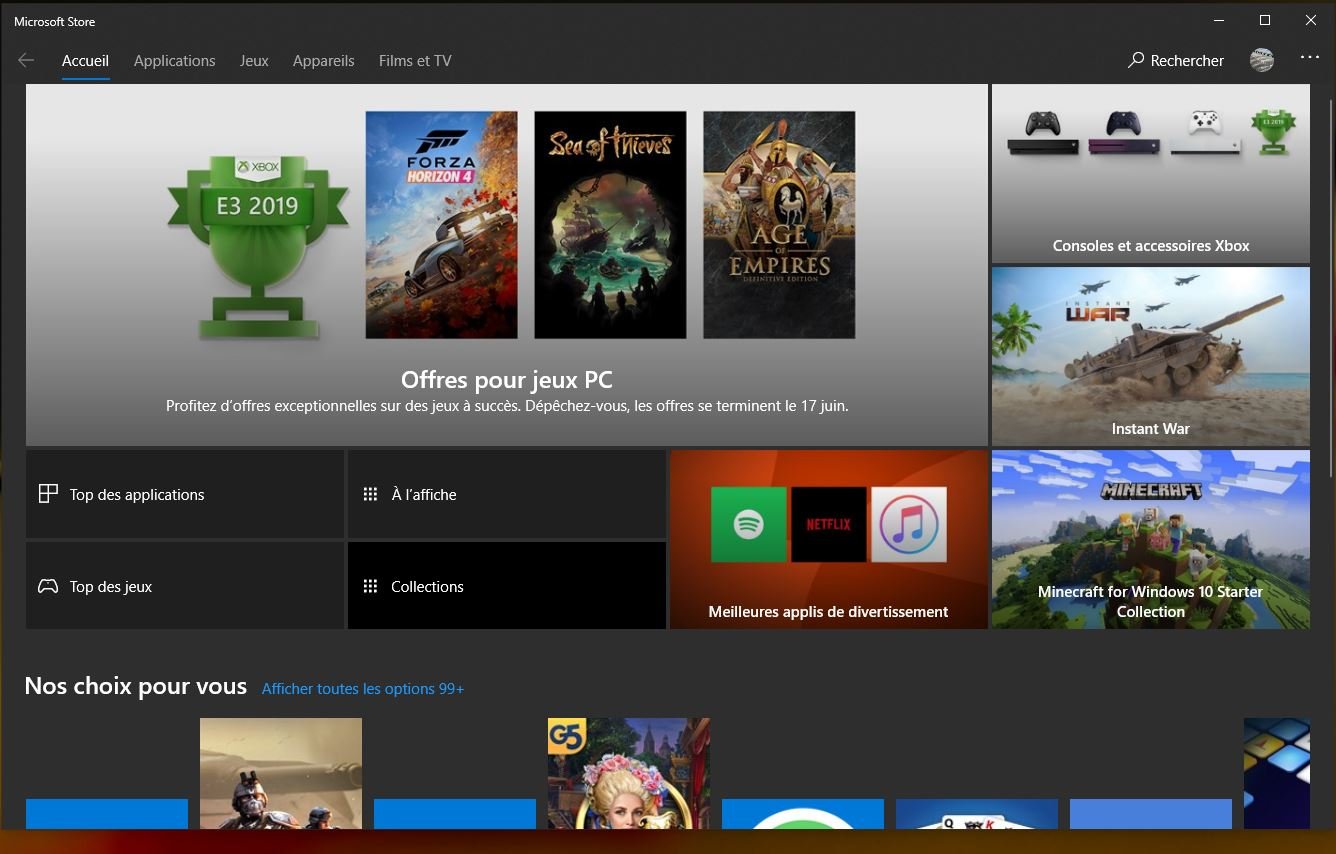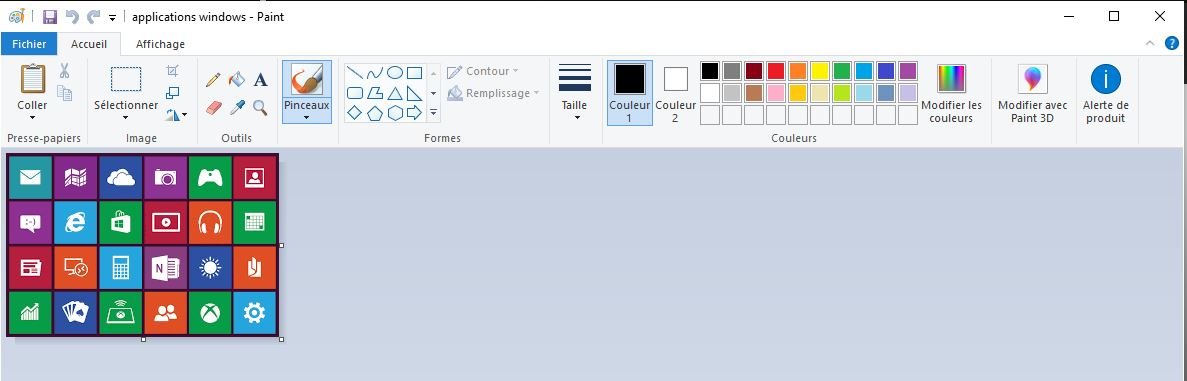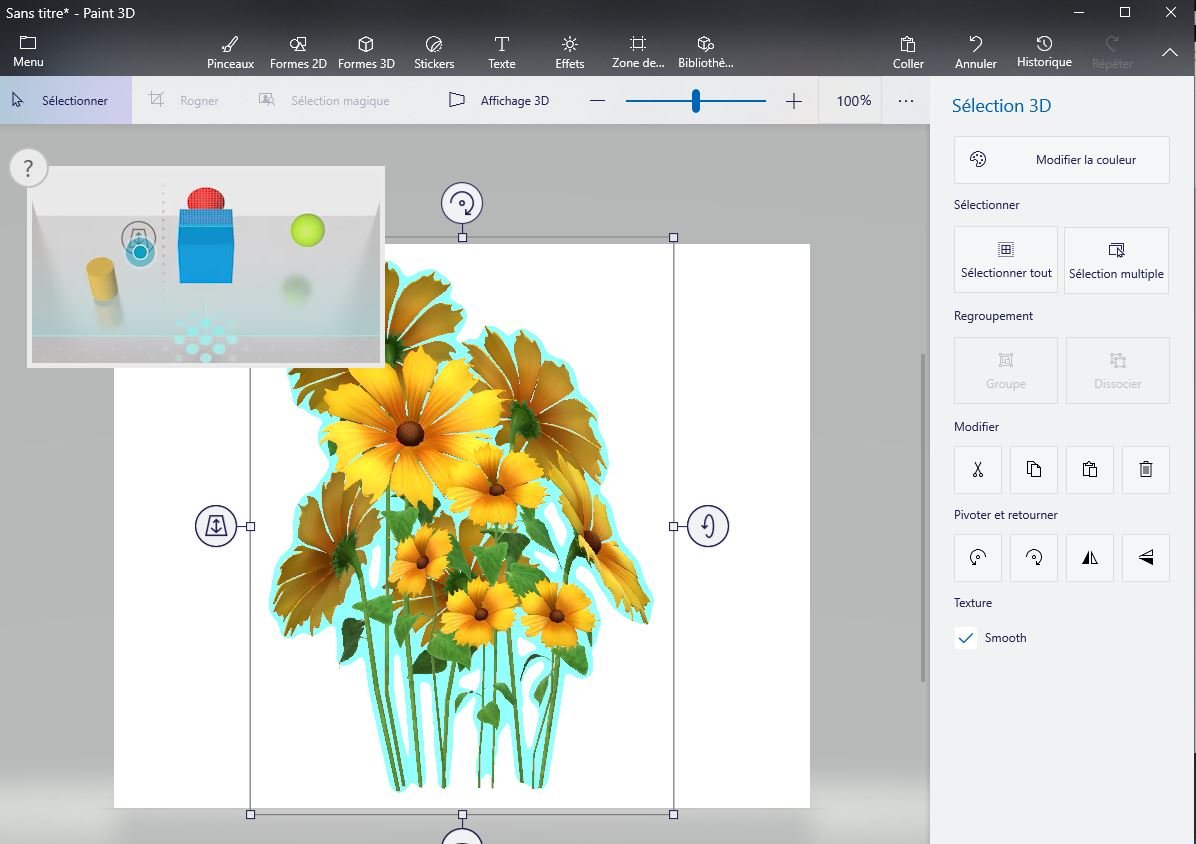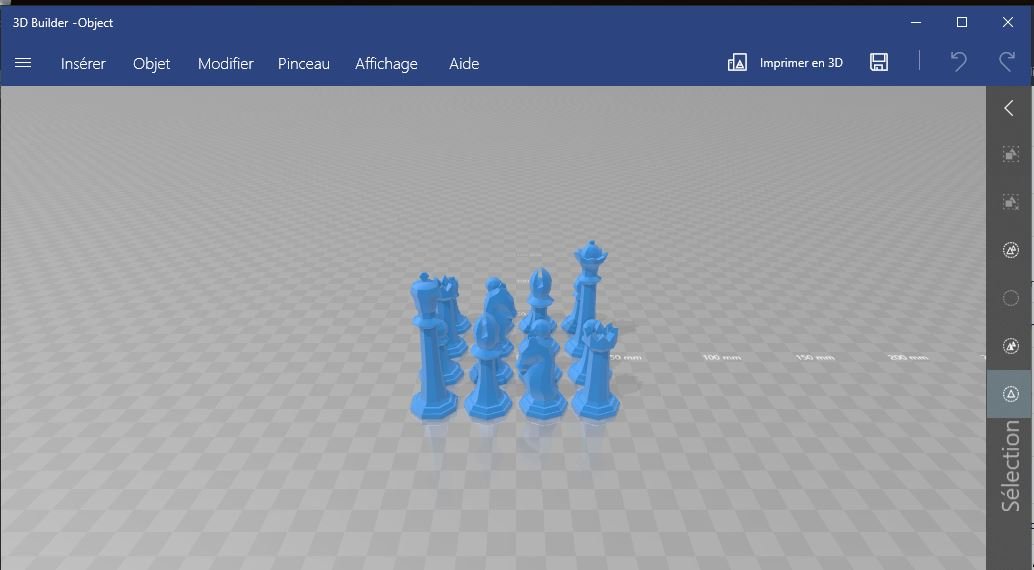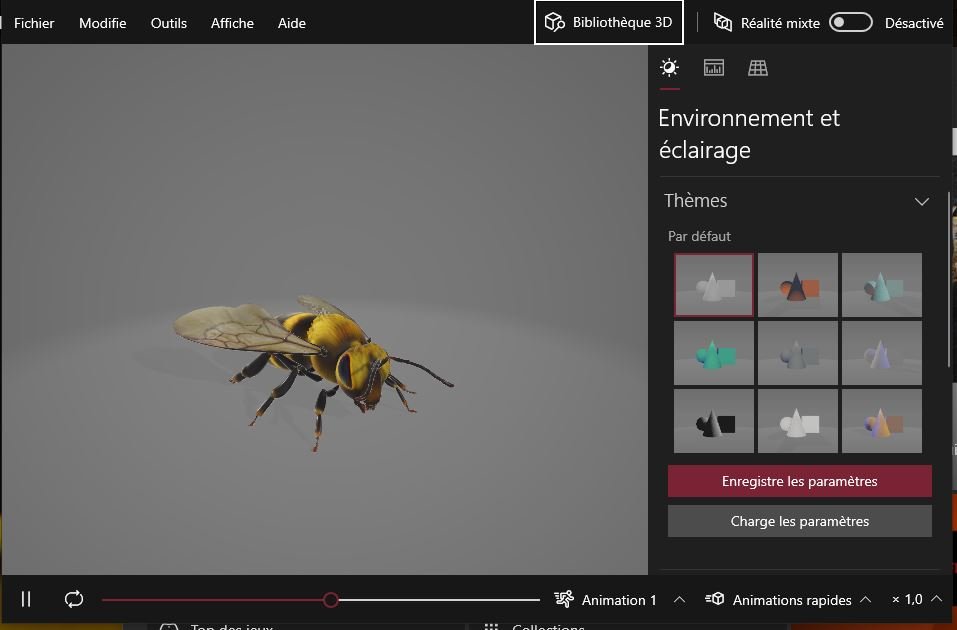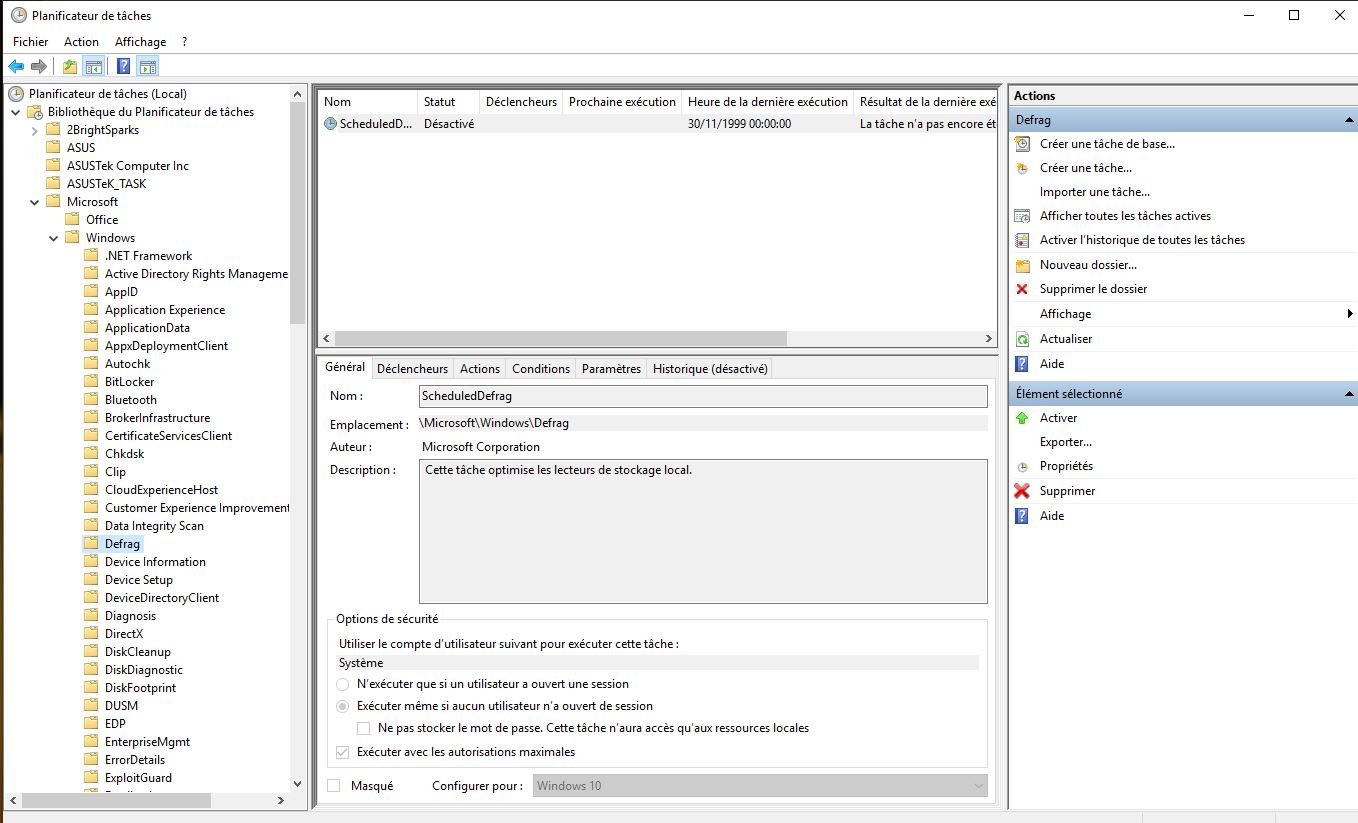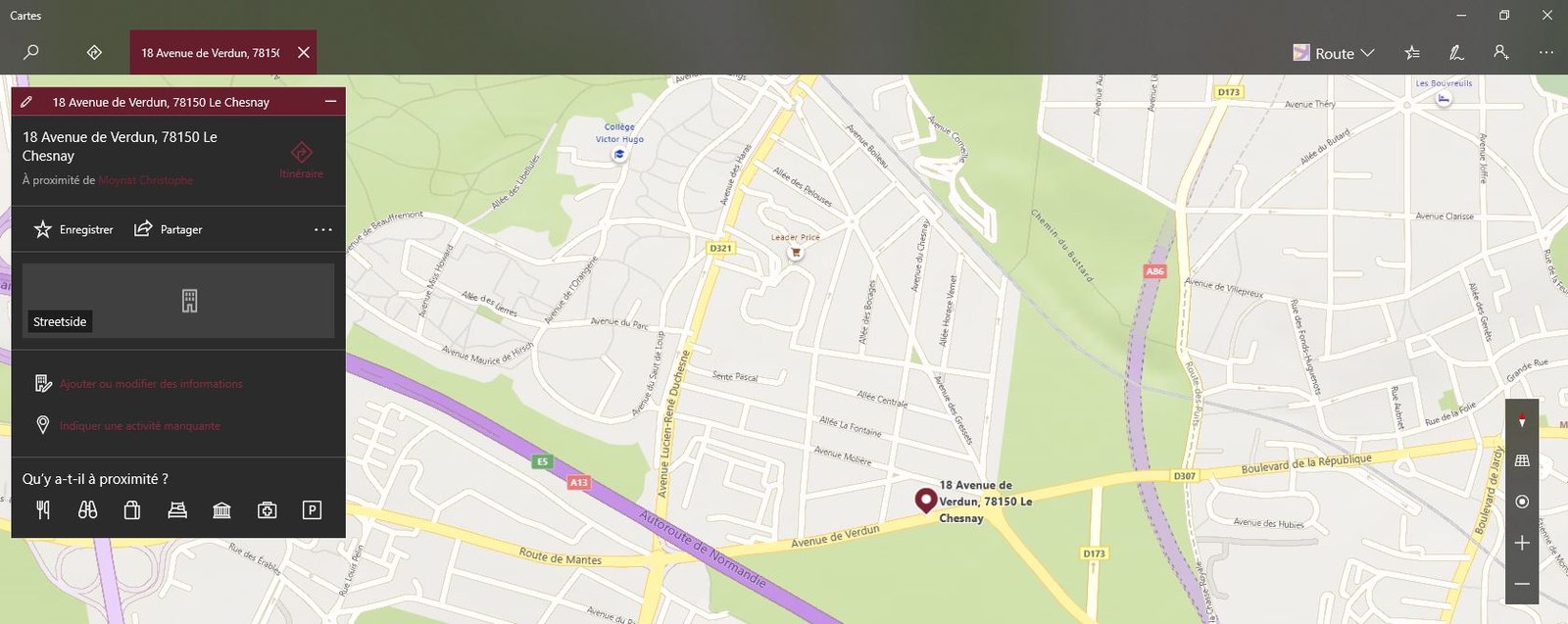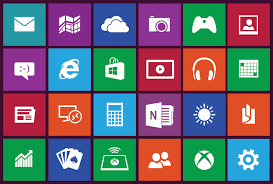
Windows 10 est livré avec toute une série d’applications représentées chacune par une vignette rectangulaire ou carrée ou une icône dans le menu démarrer.
Voici un tour d’horizon rapide de ces applications, dont certaines méritent le détour. Quelques-unes ne sont disponibles que sous les toutes dernières versions de Windows. Elles peuvent être téléchargées sur le Microsoft Store si vous ne les avez pas.
1 – Microsoft store
Microsoft Store est un magasin d'applications créé par Microsoft. Anciennement appelé Windows Store, il est disponible sur Windows 10, Windows RT. Windows Phone, Xbox.
Équivalent du « Google Play » sur Android, le Microsoft Store permet de télécharger des applications, jeux, musiques, films, livres et autres contenus numériques sur votre appareil. Il propose des produits gratuits et des produits payants.
Le menu de l’application comporte quatre catégories principales : Applications, Jeux, Appareils, Films et TV. Ces catégories comprennent des sous-catégories. Les produits à télécharger sont affichés dans les sous-catégories. On peut les trouver en entrant leur nom dans la barre de recherche supérieure.
Pour voir une description ou télécharger une application ou tout autre produit, il suffit de cliquer sur sa tuile puis sur le bouton Installer ou Acheter et suivre les instructions. La mention « installé » est affichée sur la tuile si l’application est déjà présente sur la machine.
Certains téléchargements nécessiteront d’avoir un compte Microsoft, cependant il n’est pas obligatoire que votre compte utilisateur sur l’ordinateur soit lié à un compte Microsoft, le store fonctionne avec un compte local.
2 - Application Photos
Cette application permet de visualiser, organiser, faire des albums, modifier, classer, retoucher des photos et faire des vidéos. Elle fait l’objet d’un article sur ce site que vous pouvez consulter ici.
3 - Application Éditeur de Vidéo
Cette application est en fait celle qui est accessible dans le menu » Projets Vidéo » de l’application Photos.
4 - Paint
Microsoft Paint est un outil de dessin intuitif simple et pratique. Il devait disparaitre de Windows 10 et être remplacé par Paint 3D. Il a été finalement conservé et mis à jour dans la version de Windows 10 de mai 2019 (une fonctionnalité permet de dessiner à partir du clavier et plus uniquement avec la souris). Cette mise à jour améliore l’interaction de l’application avec d’autres outils d’accessibilité, comme le narrateur de Windows.
Vous pouvez accéder à un tutoriel en cliquant sur ce lien : Tutoriel Paint.
5 - Paint 3D
Paint 3D propose la création de dessins en 2D mais aussi la possibilité de créer des modèles en en relief (3D). Les calques existent aussi pour les objets en 3D et peuvent être associés avec d’autres objets comme des « autocollants » ( yeux, moustaches pour des personnages par exemple ). Les dessins peuvent être imprimés en 3D depuis Paint 3D ou encore être exportés sous des formats compatibles avec d’autres logiciels de modélisation comme Autocad ou Sketchup.
Vous pouvez accéder à un tutoriel en cliquant sur ce lien (fichier PDF) : Tutoriel Paint 3D
6 - 3D Builder
3D Builder permet d’afficher, dessiner, créer ou modifier des objets 3D. Une photo ou d’autres types de fichiers peuvent être téléchargés et modifiés avec les différents outils présents dans Builder 3D.
3D Builder peut être utilisé avec 3D scan (disponible sur le Microsoft Store) pour effectuer des numérisations 3D en couleur.
Si vous possédez une imprimante 3D vous pourrez utiliser 3D Builder pour fabriquer et imprimer des objets.
Principales fonctionnalités :
- Impression de n’importe quel contenu sur imprimante 3D.
- Nettoyage des modèles par lissage ou simplification de structure.
- Réparation automatique des objets pour impression.
- L’application 3D Scan pour vous numériser en couleur.
- Transforme des simple images BMP, JPG, PNG et TGA en images 3D.
- Ajoute du texte ou des images sur les objets.
- Fusionne, recoupe ou retire des objets ou les découpe en morceaux.
- Ajoute une base aux objets pour créer des trophées ou des bustes.
- Imprime des images des objets 3D sur papier.
- Ouvre des fichiers 3MF, STL, OBJ, PLY, WRL (VRML v2.0) et glTF (v2.0).
- Enregistre sous forme de fichiers 3MF, STL, PLY ou OBJ.
Vous pouvez accéder à un tutoriel en cliquant sur ce lien : Tutoriel 3D Builder.
7 - Visionneuse 3D
La visionneuse 3D permet d’afficher tous les modèles 3D et de les animer.
Elle affiche et contrôle les modèle 3D (maillage, texture, matériaux, …) ainsi que la position et la couleur des lumières intermédiaires et des ombrages. Numérique et physique peuvent être mélangés et enregistrés dans des images ou des vidéos.
Fonctionnalités :
- Affiche les types de fichiers 3D courants FBX, STL, OBJ, GLB, GLTF, PLY, 3MF avec une mise en scène de haute qualité.
- Utilise les commandes simple de panoramique, de zoom et d'orbite à l’aide de ta souris, des interactions tactiles, du stylet ou du clavier
8 - Portail de réalité mixte
Le Portail de réalité mixte est un guide de la configuration de Windows Mixed Reality. Il sert également de centre de commande sur un PC pour une expérience de réalité mixte. Il faut pour cela disposer d’un casque de réalité mixte.
Dans le Portail de réalité mixte, il est possible d’effectuer les opérations suivantes :
- Afficher un livestream de l’affichage dans le casque (Windows Mixed Reality Ultra uniquement).
- Afficher l’état du casque et des contrôleurs.
- Configurer de nouveaux contrôleurs.
- Activer ou désactiver les délimitations.
- Créer une délimitation.
- Accéder à vos photos de réalité mixte.
- Obtenir des applications et des jeux de réalité mixte.
Vous pouvez accéder à des informations complémentaires à un tutoriel en cliquant sur ce lien.
9 - Films et TV
L’application Films et TV remplace l’ancien Windows Media Player, elle permet de gérer, visionner, acheter ou louer des films et des séries ou encore accéder à sa bibliothèque vidéo en résolution HD, on peut notamment :
- Regrouper ses vidéos dans une bibliothèque
- Louer et acheter les films
- Obtenir les derniers épisodes des séries TV
- Regarder en HD
- Obtenir des résumés ou des informations sur des films, séries ou programmes télés.
- Consulter des critiques des utilisateurs sur les programmes
- Regarder des vidéos louées ou achetées sur Xbox, Windows 10, ou sur le web
- Trouver rapidement et facilement ce que vous recherchez
- Sous-titrage disponible pour la plupart des films et programmes TV.
- Faire de l’application Films et TV son lecteur vidéo par défaut
- Transférer des vidéos entre ses appareils
- Activer un sous-titrage
- Paramétrer les types de fichiers pouvant être ouvert par Films et TV.
Pour y accéder, dans le menu Démarrer, chercher dans la lettre F cliquez sur Toutes les applications puis naviguez jusqu’à la lettre F Films et TV ou taper ce nom dans la barre de recherche.
10 - Planificateur de tâches
Le planificateur de tâches centralise l’ordonnancement des tâches que doit effectuer le système d’exploitation comme des mises à jour de logiciels, des nettoyages de fichiers temporaires, des recherches de virus, … Une partie de la planification provient de l’installation native de Windows, une autre provient de l’installation des logiciels.
Chaque utilisateur a néanmoins la possibilité de créer des planifications supplémentaires en créant des tâches dans le planificateur.
On peut accéder au planificateur de tâches en passant par le panneau de configuration ou en tapant « planificateur de tâches » dans la barre de recherche Windows de Cortana.
La bibliothèque du Planificateur de tâches permet d’accéder aux différentes tâches déjà enregistrées, elles peuvent être supprimées ou modifiées (pour certaines tâches il faudra lancer le planificateur en mode administrateur).
Pour créer une nouvelle tâche, il faut, dans la colonne située à droite de la fenêtre, soit ;
- cliquer sur "créer une tâche de base …", un assistant se lance alors et facilite la création et renseigner ;
- cliquer sur « Créer une tâche « et dans les différents onglets de la fenêtre qui s’ouvre renseigner les informations demandées, comme :
- Donner un nom à la tâche.
- Choisir le compte utilisateur qui exécutera la tâche.
- Choisir les éléments déclencheurs de la tâche (périodicité).
- Définir les actions de la tâche (lancer un programme, envoyer un message, afficher un message)
- Définir les conditions et les paramètres.
Vous pouvez accéder à un tutoriel en cliquant sur ce lien :Tutoriel ici
11 - Calendrier Windows 10
L’application Calendrier de Windows 10 est en fait un agenda qui peut être synchronisé avec votre smartphone ou votre tablette via un ou plusieurs comptes (Office, Outlook, Microsoft, Google, Microsoft…)
Vous pouvez définir dans calendrier des rendez-vous (privés ou publics) , des rappels, afficher des informations provenant de plusieurs calendriers différents (par exemple jours fériés, anniversaires … ), partager des rendez-vous avec d’autres personnes ou demander des réunions.
Vous pouvez accéder à un tutoriel en cliquant sur ce lien : Tutoriel Calendrier Windows.
12 - Application courrier
L’application Courrier de Windows 10 est un client de messagerie qui permet de gérer les courriels d’un ou plusieurs comptes (Outlook , Google, Yahoo , Orange, SFR, … ).
Elle peut fonctionner en liaison avec l’application Calendrier pour faciliter la création d’évènements et de rappels ou la synchronisation de contacts.
Vous pouvez accéder à différentes ressources sur cette application en cliquant sur ces liens :
- Configurer l’application
- Utiliser Courrier
- Paramètres de configuration des comptes e-mails des principaux opérateurs
13 - Groove Musique
Comme Films et TV est dédié aux vidéos, Groove Musique est dédié à la musique et aux fichiers audio.
Microsoft Groove Musique est une application permettant de charger et écouter des fichiers mp3 depuis le Web, un lecteur disque, un serveur, un PC ou d’autres appareils comme une console Xbox. L’application permet de Faire des playlists depuis sa bibliothèque de MP3 des téléchargement choisi dans un catalogue (nécessite un abonnement).
Vous pouvez accéder à un tutoriel en cliquant sur ce lien : Tutoriel Groove Musique.
14 - Outils cartes
Microsoft Cartes est une application qui utilise des cartes numériques issues de Bing, qui appartient à Microsoft. Elle permet de rechercher une ville ou une adresse ou calculer des itinéraires
Vous pouvez accéder à un tutoriel en cliquant sur ce lien : Tutoriel Cartes.
15 - Outil capture d’écran
Faire une copie d’écran, copier des mots ou des images à partir d’une sélection d’une partie de l’écran d’un PC, l’Outil Capture d’écran permet d’enregistrer ces captures sous formes d’images pour obtenir des modifications ou des notes à enregistrer ou partager.
Plusieurs types de captures sont possibles :
|
Capture de forme libre |
Forme libre autour d’un objet. |
|
Capture rectangulaire |
Glisser le curseur autour d’un objet pour former un rectangle. |
|
Capture Fenêtre |
Sélectionnez une fenêtre, par exemple une boîte de dialogue, à capturer. |
|
Capture Plein écran |
Capturez tout l’écran. |
Pour réaliser une capture il faut sélectionner Mode et choisir le type de capture souhaité, puis sélectionnez la zone à capturer.
Après avoir effectué une capture, on peut écrire ou dessiner dessus en sélectionnant le bouton Stylo ou Surligneur. Sélectionner Gomme pour supprimer des lignes tracées.
16 - Enregistreur vocal
L’enregistreur vocal permet d’enregistrer des sons, des conférences, des entretiens et d’autres événements.
Fonctionnalités :
- Démarrer un enregistrement ou reprise d’écoute après mise en pause.
- Sauvegarde automatique des enregistrements dans le dossier Documents de votre compte.
- Possibilité de découper, de renommer et de supprimer des enregistrements.
17 - Caméra
Si votre PC possède une caméra intégrée ou si une webcam lui est connectée, l’application Caméra permet la configurer et de réaliser des photos et des vidéos .
D’après la liste des ajouts, on retrouve notamment la possibilité d’utiliser plusieurs caméras pour différents usages. Par exemple, si vous avez des webcams ou deux appareils photos
Aide sur l’application Camera sur ce lien.
18 - Application Contacts
L’application Contacts est un carnet d’adresses. On peut ajouter, supprimer et modifier des contacts. Les applications Contacts, Courrier et Calendrier fonctionnent ensemble pour vous faciliter l’envoi de courrier à vos correspondants.
Aide de l’application Contacts
19 - Cortana
Cortana est un assistant numérique utilisant l’intelligence artificielle pour aider à travailler efficacement avec Windows 10.
20 - Votre téléphone
Votre téléphone est une application Windows 10 qui permet de tirer le meilleur parti de votre PC et de votre téléphone mobile.
Vous devez posséder un smartphone sous Android 7.0 minimum et une version de Windows 10 d’avril 2018 de Windows 10 (version 1803) ou ultérieure.
En fonction de votre type de smartphone, l'application permet les opérations suivantes :
- Associer votre téléphone et votre PC pour déverrouiller une série d’expériences utilisateur multiplateformes. (Android et iPhone)
- Consulter des photos récentes de votre téléphone sur votre PC. (Android uniquement)
- Afficher et envoyer des SMS à partir de votre PC. (Android uniquement)
Des fonctionnalités supplémentaires sont prévues pour les prochaines versions de l’application.
21 - Messages
L’application Messages Microsoft permet d’envoyer et de recevoir des SMS, MMS et RCS de manière rapide et fiable sur son smartphone.
la version PC de cette application n’affiche que les SMS émis par votre opérateur mobile concernant votre forfait de données (facturation, limites de données, etc.), et seulement sur les appareils conçus pour les données sans fil haut débit (LTE). Elle peut également afficher les messages envoyés et reçus depuis des applications telles que Skype via relais SMS. Elle ne permet pas d’envoyer de SMS.
22 - Sticky notes
L'application de Microsoft Sticky Notes permet de gérer des « penses bête » (post-it) et de les synchroniser entre plusieurs PC.
Avec Sticky Notes il est possible d’écrire des notes et de les placer librement sur l'écran ( disposition en carrelage ou sur l'écran de démarrage).
Il existe une fonction recherche et la possibilité de créer des notes en utilisant le mode Partage de texte à partir d'une autre application. Il est également possible de rayer les occurrences au lieu de les supprimer, pour en garder la trace.
23 – Autres applications disponibles
- Actualité : présente une revue de presse des journaux, magazines et agences que l’on peut paramétrer.
– Alarmes et horloge : cette application offre une ou plusieurs alarmes, un minuteur, un chronomètre, ainsi qu’une horloge mondiale.
– Calculatrice : Cliquez sur les 3 lignes en haut à gauche de l’application, vous serez étonnés du nombre de possibilités de cette calculatrice (mode standard, scientifique, convertisseur de devises, poids, mesures, développeur, …).
– Commentaires sur Windows : Mettez vos commentaires sur Windows.
– Contacter le support : pour obtenir de l’aide auprès de Microsoft en cas de problème.
– Finance : présente, avec un décalage de trente minutes, les cours de la bourse, ainsi que l’actualité financière et les performances des marchés.
– Insider Hub : le programme Insider a été mis en place pour ceux qui veulent aider Microsoft à améliorer ses services et tester des nouvelles versions.
– Liste de lectures : pour rechercher du contenu écrit aussi bien sur Internet que dans vos documents. En les stockant dans cet espace, vous pourrez les lire à tête reposée.
– Météo : cette app fournit des prévisions détaillées à dix jours ainsi que des statistiques. À condition de l’autoriser à vous localiser, elle indique la météo là où vous vous trouvez. Ou plus précisément, dans un lieu plus ou moins à proximité, sauf à être équipé d’un GPS.
– Microsoft Solitaire Collection : jeux de cartes classiques
– Microsoft Edge : c’est le navigateur Web de Microsoft, qui remplace Internet Explorer.
– Obtenir Skype Pour télécharger Ce programme de téléphonie Internet a été racheté par Microsoft.
– OneDrive : c’est l’espace de stockage que Microsoft met à la disposition des utilisateurs. Ce stockage distant, aussi connu sous le nom de «nuage Internet» ou d’«informatique dématérialisée» ou encore de «Cloud computing » vous permet d’accéder à vos fichiers où que vous soyez dans le monde, dès lors que votre ordinateur, tablette ou smartphone peut accéder à l’Internet.
– OneNote : application de prise de notes et de mémos
– Paramètres : c’est le nouveau point d’entrée de Windows pour configurer ses réglages. Cette app propose, pour l’essentiel, ce que vous retrouveriez auparavant dans le Panneau de configuration.
– Photos : cette application affiche les photos présentes dans l’ordinateur, ainsi que celles que vous avez stockées sur OneDrive.
– Prise en main : cette app présente rapidement les principales fonctionnalités de base de Windows 10.
– Recherche : active Cortana pour répondre aux demandes saisies dans le champ placé à droite du bouton Démarrer ou parlées au microphone.
– Scanneur : si un scanner est connecté à votre ordinateur, une numérisation de documents peut être lancée directement.
– Sport : vous trouverez ici l’actualité sportive, le calendrier des matchs et la possibilité d’ajouter vos équipes préférées.
– Xbox : conçue pour les possesseurs d’une console Xbox One de Microsoft, cette application permet de voir les scores, de discuter en réseau, de visionner les annonces des jeux et d’en acheter.